php小编新一带你解决WIN10时间同步出错的疑难问题!WIN10系统时间同步出错可能导致系统运行异常,影响使用体验。本文将为您详细介绍WIN10时间同步出错的处理操作内容,包括检查时间同步设置、修复时间同步服务、手动时间同步等方法,帮助您解决时间同步问题,确保系统正常运行。
1、桌面鼠标右键单击此电脑--属性。

2、在属性界面单击左侧的控制面板主页。
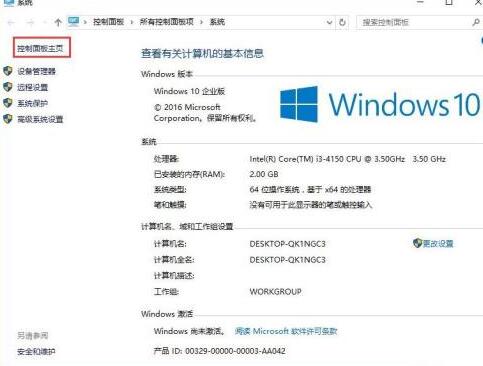
3、进入控制面板,点击时钟、语言和区域。
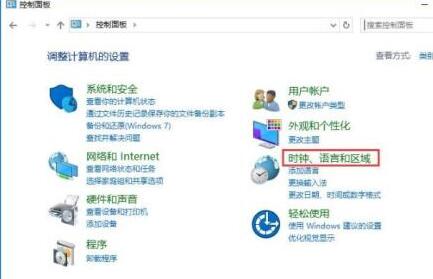
4、在这点击设置时间与日期选项。
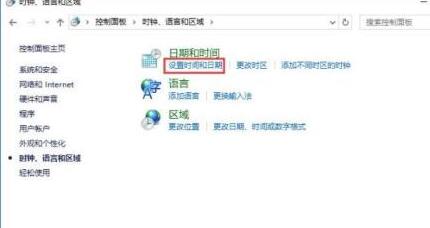
5、在时间日期设置界面先确认时区是否是北京时间,单击Internet时间选项卡。
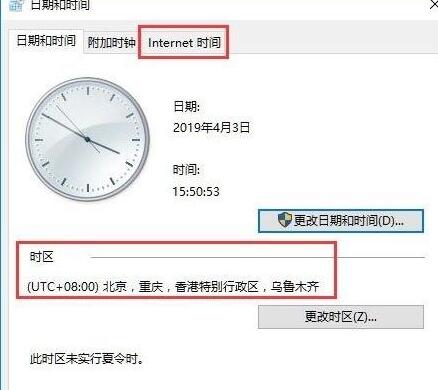
6、在Internet选项卡点击更改设置按钮。
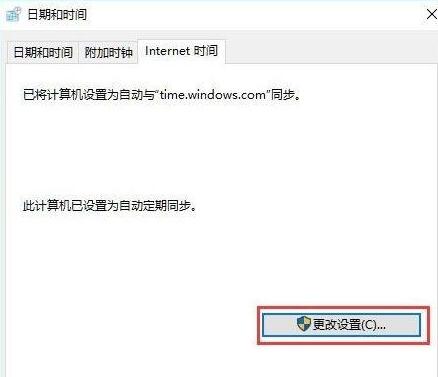
7、将时区服务器地址选择为Windows授时中心地址,点击立即更新即可,当这个服务器出错的时候,我们可以选下列表中的其它服务器尝试。
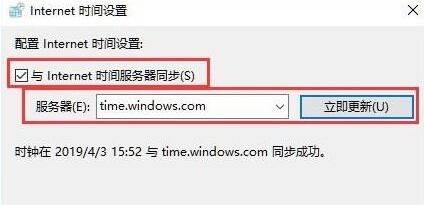
以上是WIN10时间同步出错的处理操作内容的详细内容。更多信息请关注PHP中文网其他相关文章!




